Standardappene som er installert i hver nyopprettede bruker, på en Windows 10, 8.1 og 8-basert datamaskin, kalles klargjorte (eller "forhåndsinstallerte") apper og alle appene som er lastet ned og installert fra Windows Store kalles installerte apper.
Når du fjerner en app (klargjort eller installert), er det faktisk bare du avregistrer appen (du gjør appen utilgjengelig) for brukeren(e).
Det betyr at alle installasjonspakkefilene (klargjort eller nedlastet) som brukes til å installere appen(e) fortsatt forblir på datamaskinen din selv etter at du har avinstallert appen.
Installasjonspakkene er lagret på dette stedet på datamaskinen din:
- C:\Program Files\WindowsApps\ *
* Merk: den "WindowsApps"-mappen er skjult og har begrensninger for tilgang til den. Hvis du vil se innholdet, les denne artikkelen: Slik får du tilgang til mappen C:\Program Files\WindowsApps\ i Windows 10 og Windows 8.
I denne opplæringen vil jeg vise deg hvordan du fullstendig renser de klargjorte pakkene og filene, etter at du har avinstallert en app, for å holde datamaskinen ren fra ubrukelige filer.
Slik sletter du installasjonsfilene til de standard innebygde appene.
Merk følgende: Husk at hvis du sletter installasjonsfilene til standard innebygde apper fra systemet ditt, vil de forhåndsinstallerte standardappene være utilgjengelig for alle brukere på systemet ditt og den eneste metoden for å installere standardappene på nytt (i fremtiden), er å laste ned og installere dem fra Windows Butikk.
Del 1. Slik fjerner du en bestemt klargjort pakke Windows 10, 8.1 og 8 OS.
1. Avinstaller først ønsket app fra alle eksisterende brukere på systemet ditt ved å følge instruksjonene i denne opplæringen. Hvordan fjerne – avinstallere – bestemte apper i Windows 10/8.
2. Etter avinstallering, gi følgende kommando for å få en liste over alle tilgjengelige klargjorte på systemet ditt.
Get-AppXProvisionedPackage -Online | Velg Pakkenavn
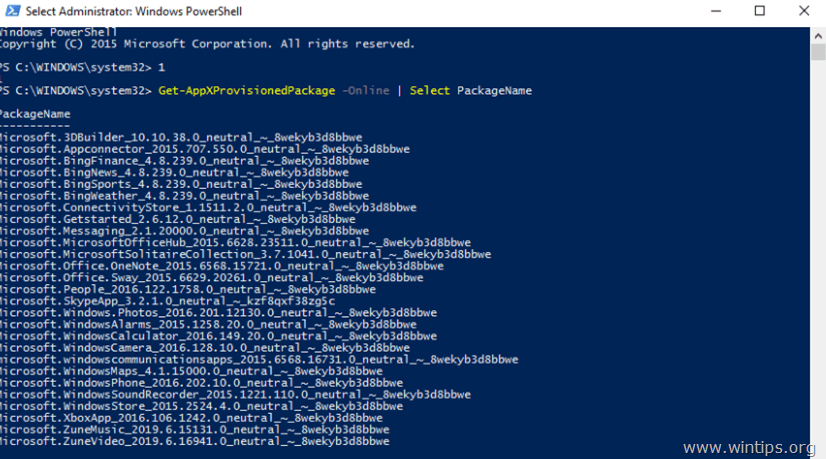
3. Fortsett deretter å slette den ønskede klargjorte pakken ved å gi denne kommandoen *:
- Remove-AppXProvisionedPackage -Online -PackageName
* Merk: Bytt ut
Del 2.Hvordan fjerne alle klargjorte pakker i Windows 10,8.1 og 8 OS.
1. Avinstaller først alle standard innebygde (tilpassede) apper fra alle brukere på systemet ditt ved å følge instruksjonene i denne opplæringen: Slik fjerner du alle standard innebygde (forhåndsinstallerte – klargjorte) apper i Windows 10, 8.
2. Etter avinstallering, fortsett å fjerne og slette alle klargjorte pakkefiler fra systemet ved å gi følgende kommando:
- Get-AppXProvisionedPackage -online | Remove-AppxProvisionedPackage –online

Det er det!